
Windows 10에서 소프트웨어를 제거하고 플러그인을 지우는 방법: 먼저 컴퓨터 아이콘을 클릭하고 [속성]을 마우스 오른쪽 버튼으로 클릭한 다음 [제어판] 창을 클릭한 다음 아래에서 [프로그램 제거] 옵션을 클릭하세요. [프로그램]; 마지막으로 제거해야 할 항목을 선택합니다. 프로그램을 마우스 오른쪽 버튼으로 클릭하여 제거합니다.

Windows 10에서 소프트웨어를 제거하고 플러그인을 지우는 방법:
1 먼저 win10 시스템 바탕 화면에서 컴퓨터 아이콘을 찾아 마우스 오른쪽 버튼을 클릭하고 "속성"을 클릭합니다. 아래 그림과 같습니다. 또는 키보드 단축키 WINDOWS 키 + PauseBreak 키를 직접 누르세요. 시스템 속성을 엽니다.

2. 열린 시스템 속성 창에서 왼쪽 상단에 있는 "제어판" 창을 클릭합니다. 아래 그림과 같습니다. win10 시스템의 "제어판"을 빠르게 열려면 시작 메뉴의 검색 상자에 "제어판"을 입력하고 검색을 클릭할 수도 있습니다.
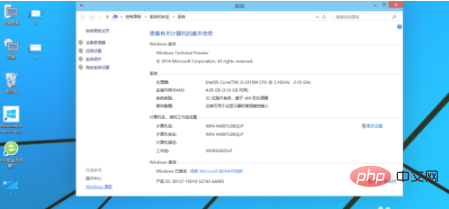
3. 열린 제어판 창에서 왼쪽 하단에 있는 "프로그램" 아래의 "프로그램 제거"를 클릭합니다. 아래 그림과 같습니다. 제거 프로그램 창을 빠르게 열려면 win10 시작 메뉴의 검색 상자에 "appwiz.cpl"을 입력하고 검색을 클릭하면 됩니다.
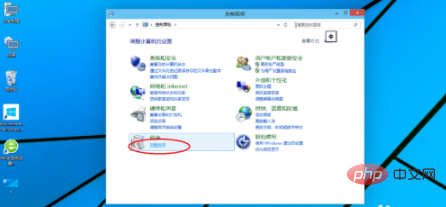
4. 프로그램 제거 창에서 360 Security Guard와 같이 제거해야 하는 프로그램 소프트웨어를 찾아 마우스 오른쪽 버튼으로 클릭 - 제거를 클릭한 후 제거를 클릭합니다. 이것이 방법 1입니다.
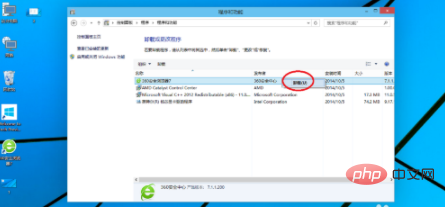
관련 학습 권장 사항: windows 서버 운영 및 유지 관리 튜토리얼
위 내용은 Windows 10에서 소프트웨어를 제거하고 플러그인을 지우는 방법의 상세 내용입니다. 자세한 내용은 PHP 중국어 웹사이트의 기타 관련 기사를 참조하세요!